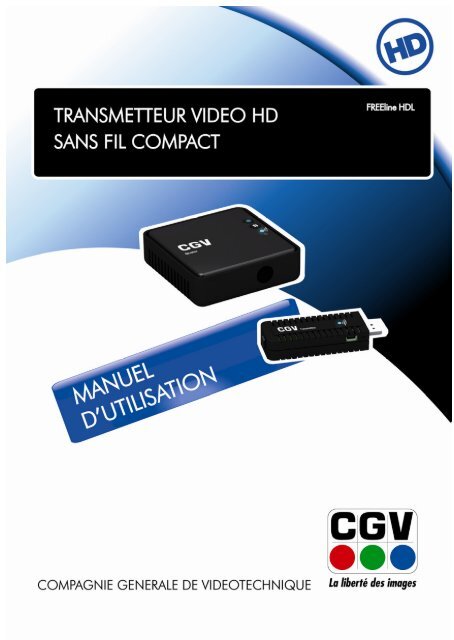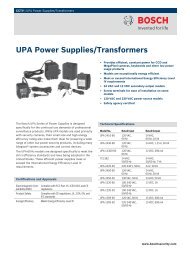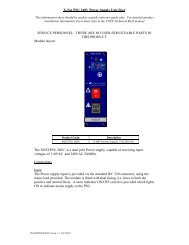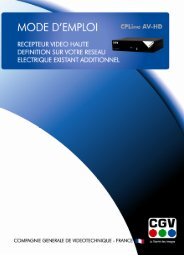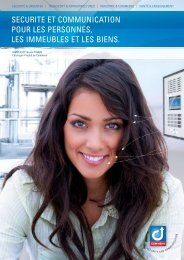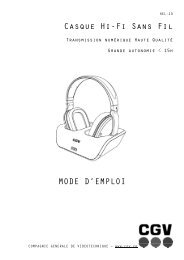Notice FREEline HDL - Compagnie générale de vidéotechnique
Notice FREEline HDL - Compagnie générale de vidéotechnique
Notice FREEline HDL - Compagnie générale de vidéotechnique
- No tags were found...
You also want an ePaper? Increase the reach of your titles
YUMPU automatically turns print PDFs into web optimized ePapers that Google loves.
1.2 Consignes <strong>de</strong> sécurité:Veuillez lire ce manuel dans son intégralité avant d’installer votre <strong>FREEline</strong> <strong>HDL</strong>.Branchez l’appareil uniquement sur une prise secteur ayant les caractéristiques suivantes:100-240VAC, 50/60Hz.1. ATTENTION, ne jamais utiliser le FREELine <strong>HDL</strong> près d’un avion ou d’une installationmédicale sous peine <strong>de</strong> créer <strong>de</strong>s interférences ou <strong>de</strong>s effets indésirables sur le résultat <strong>de</strong>sopérations.2. Si vous utilisez un routeur WIFI 802.11n, veuillez basculer la fréquence d’utilisation <strong>de</strong> votrerouteur sur 2,4Ghz afin que les <strong>de</strong>ux systèmes cohabitent correctement.3. N’ouvrez jamais l’appareil ; cela vous exposerait à <strong>de</strong>s risques <strong>de</strong> chocs électriques mortels etvous ferait perdre le bénéfice <strong>de</strong> la garantie.4. Toute rupture <strong>de</strong> l’étiquette d’inviolabilité marquée : «Warranty void if seal is broken» ou«Warranty void if broken» annulera la garantie <strong>de</strong> l’appareil.5. Protection contre la foudre : en cas d’orage, nous vous recommandons d’éteindre l’appareil,<strong>de</strong> débrancher son cordon d’alimentation <strong>de</strong> la prise secteur afin d’éviter tout dommage.6. Placez l’appareil à l’intérieur, dans un endroit sec et correctement ventilé, à l’abri <strong>de</strong>s rayonsdu soleil, suffisamment éloigné d’éventuelles source <strong>de</strong> chaleur (radiateur par exemple). Ne leposez pas sur un objet mou tel que tapis ou mousse. Il est important <strong>de</strong> vérifier qu’il y asuffisamment d’espace autour <strong>de</strong> l’appareil afin d’assurer une ventilation correcte.7. Ne posez aucun objet sur votre appareil. Si celui ci doit être installé dans un meuble, prévoyezau moins 6cm d’espace libre au-<strong>de</strong>ssus. Vérifiez qu’aucun objet n’est entré dans l’appareil parses fentes <strong>de</strong> ventilation car cela pourrait l’endommager irrémédiablement.8. Les fentes <strong>de</strong> ventilation ne doivent jamais être obstruées.9. Ne posez jamais d’objets lourds sur l’appareil, même s’il n’est pas en service.10. Ne posez jamais <strong>de</strong> récipient contenant un quelconque liqui<strong>de</strong> à proximité ou sur l’appareil.Assurez-vous qu’aucun liqui<strong>de</strong> n’entre dans l’appareil. N’utilisez jamais <strong>de</strong> détergents liqui<strong>de</strong>spour le nettoyer. La présence d’un quelconque liqui<strong>de</strong> à l’intérieur <strong>de</strong> l’appareil vousexposerait à <strong>de</strong>s risques <strong>de</strong> chocs électriques mortels.11. Déplacer l’appareil <strong>de</strong>puis un endroit froid vers un endroit chaud peut entrainer unphénomène <strong>de</strong> con<strong>de</strong>nsation. Dans ce cas, atten<strong>de</strong>z au moins <strong>de</strong>ux heures avant <strong>de</strong> leremettre en route pour permettre à l’eau <strong>de</strong> totalement s’évacuer.CGV ne peut être tenu pour responsable <strong>de</strong> dommages occasionnés du fait <strong>de</strong> la non-observation<strong>de</strong>s consignes <strong>de</strong> sécurité ou d’une utilisation inappropriée <strong>de</strong> l’appareil.Conservez la totalité du matériel d’emballage original pour un éventuel retour <strong>de</strong> l’appareil enService Après Vente.5
2 Installation2.1 Branchement du transmetteur (TX) Connectez le TX à une source HD (ordinateur, récepteur satellite, etc.) équipée d’une prise HDMI(ou DVI mais dans ce cas, vous <strong>de</strong>vrez utiliser un adaptateur HDMI/DVI). Alimentez le TX par le port USB <strong>de</strong> votre source HD (ordinateur, récepteur satellite, etc.) via lecâble USB (inclus sur le paquet) ou utilisez le bloc d’alimentation fourni. Le voyant bleu <strong>de</strong>vraitclignoter lorsque le TX est alimenté (par USB ou par bloc d’alimentation). Utilisez un connecteur HDMI coudé (90 <strong>de</strong>grés) (non fourni) pour faciliter l’insertion du TX surdivers source HD. (facultatif)8
2.2 Branchement du récepteur (RX) Branchez un câble HDMI <strong>de</strong> la prise HDMI du RX à votre TV HD (ou vidéo projecteur). Branchez le bloc d’alimentation fourni entre la prise d’alimentation du RX et une prise <strong>de</strong> courant.(le bouton <strong>de</strong> mise sous tension s’allume <strong>de</strong> couleur BLEU et clignote).9
3 Fonctionnement3.1 Mise en routeAprès avoir effectué le chapitre « 2.Installation p8 », allumez votre source HD (ordinateur,récepteur satellite, etc.) et votre TV HD (ou vidéo projecteur) et veuillez suivre les opérationsci-<strong>de</strong>ssous :Opérations :1.Mise sous tension du Transmetteur et du récepteur. Letransmetteur cherche à établir la connexion avec lerécepteur.Voyant dutransmetteurClignotantVoyant durécepteurClignotantClignotant2.Après quelques secon<strong>de</strong>s, la connexion entre lerécepteur et le transmetteur est établie.FixeFixeClignotant3.Dès que le <strong>FREEline</strong> <strong>HDL</strong> à trouver la meilleurrésolution HDMI à utiliser, l’image <strong>de</strong> votre source HD(ordinateur, récepteur satellite, etc.) s’affiche sur votre TVHD (ou vidéo projecteur).ATTENTION, votre source HD (ordinateur, récepteursatellite, etc.) et votre TV HD (ou vidéo projecteur) doiventêtre allumés. Sur votre TV HD (ou vidéo projecteur), vous<strong>de</strong>vez sortir du mo<strong>de</strong> DTV et sélectionnez l’entrée HDMI.FixeFixeFixeNote:Si au bout 80sec, la connexion entre le TX et le RX n’est toujours pas établie, il est probable que le TXsoit trop éloigné du RX. Réduisez la distance entre le TX et RX afin <strong>de</strong> vérifier si le problème est du à ladistance <strong>de</strong> transmission. Si vous utilisez un routeur WIFI 802.11n, veuillez basculer la fréquenced’utilisation <strong>de</strong> votre routeur sur 2,4Ghz afin que les <strong>de</strong>ux systèmes cohabitent correctement.Par contre, si la connexion est établie mais qu’il n’y a pas d’image sur le TV HD (ou vidéo projecteur)alors vérifiez que vous avez sélectionné la bonne entrée HDMI sur votre TV HD et que la source HD(ordinateur, récepteur satellite, etc.) est allumée et correctement configuré (voir §5 p17), vous pouveztenter <strong>de</strong> débrancher et rebrancher le transmetteur afin <strong>de</strong> s’assurer qu’il est correctement branché.Si vous avez plus d'une paire <strong>de</strong> <strong>FREEline</strong> <strong>HDL</strong>, chaque émetteur et récepteur doivent être éloignésd'au moins 2 mètres l’un <strong>de</strong> l'autre. Si un émetteur et un récepteur se trouvent dans la même pièce, ladistance indicative suggérée entre les <strong>de</strong>ux est <strong>de</strong> 2 mètres minimum.10
3.2 Mise en veille/réveille du Récepteur (RX)Le récepteur est équipé d’un système <strong>de</strong> mise en veille et réveille automatique. Grace à cettefonction, aucune manipulation du récepteur n’est nécessaire.3.2.1 Mise en veille automatique du récepteur:Mise en veille automatique-CAS N°1 :Opérations :1.Le <strong>FREEline</strong> <strong>HDL</strong> est en fonctionnement normal, l’image<strong>de</strong> la source HD (ordinateur, récepteur satellite, etc.) estaffichée sur votre TV HD (ou vidéo projecteur).Voyant dutransmetteurFixeVoyant durécepteurFixe2.L’utilisateur :-éteint le TV HD (ou vidéo projecteur)-ou sort <strong>de</strong> l’entrée HDMI du TV HD (ou vidéo projecteur)FixeFixeFixe3.Après 10 minutes dans cet état, le récepteur basculeautomatiquement en veille.ClignotantClignotantFixeMise en veille automatique-CAS N°2 :Opérations :1.Le <strong>FREEline</strong> <strong>HDL</strong> est en fonctionnement normal, l’image<strong>de</strong> la source HD (ordinateur, récepteur satellite, etc.) estaffichée sur votre TV HD (ou vidéo projecteur).Voyant dutransmetteurFixeEteintVoyant durécepteurFixe2.L’utilisateur débranche la prise d’alimentation dutransmetteur.EteintFixeClignotant3.Après 10 minutes dans cet état, le récepteur basculeautomatiquement en veille.EteintClignotantFixeEteint11
3.2.2 Réveille automatique du récepteurRéveille automatique-CAS N°1 :Opérations :1.Le récepteur est en veille, le transmetteur n’est pasbranché.Voyant dutransmetteurEteintVoyant durécepteurFixe2.L’utilisateur allume la TV HD (ou vidéo projecteur) etsélectionne l’entrée HDMI.EteintEteintClignotant3. L’utilisateur branche le transmetteur. Le transmetteurcherche à établir la connexion avec le récepteur.ClignotantClignotantClignotant4.Dès que la connexion entre le récepteur et letransmetteur s’établie, l’image <strong>de</strong> la source HD(ordinateur, récepteur satellite, etc.) est affichée sur votreTV HD (ou vidéo projecteur)Réveille automatique-CAS N°2 :Opérations :1.Le récepteur est en veille, le transmetteur est allumé.FixeVoyant dutransmetteurClignotantClignotantFixeFixeVoyant durécepteurFixe2.L’utilisateur allume la TV HD (ou vidéo projecteur) etsélectionne l’entrée HDMI.ClignotantEteintClignotant3.Dès que la connexion entre le récepteur et letransmetteur s’établie, l’image <strong>de</strong> la source HD(ordinateur, récepteur satellite, etc.) est affichée sur votreTV HD (ou vidéo projecteur)FixeClignotantFixeFixe12
3.3 Informations OSDLes Informations OSD s’affichent sur le TV HD. Les informations OSD s’affichent automatiquement oulors d’un appui sur le bouton du récepteur ou du transmetteur. Les informations OSDdonnent <strong>de</strong>s informations sur l’état du FREELine <strong>HDL</strong> (canal <strong>de</strong> fréquence utilisé, résolution d’image,etc.)3.3.1 Description du ban<strong>de</strong>au d’information OSD :Qualité <strong>de</strong> réception (plus il y a <strong>de</strong> barrejaune, plus la transmission est stable)Canal <strong>de</strong>fréquenceRésolution vidéo affichée surle TV HD (ou vidéo projecteur)Messaged’informations3.3.2 Description <strong>de</strong>s différentes informations OSD :Cette information OSD donne la qualité <strong>de</strong> réception du signal.1 seule barre jaune indique que le <strong>FREEline</strong> <strong>HDL</strong> est en limite <strong>de</strong> réception.4 barres jaunes indiquent une très bonne qualité <strong>de</strong> réception.Cette information OSD s’affiche lorsque le récepteur passe en veille.Cette information OSD signifie que le récepteur et connecté avec letransmetteur (sur le canal CHx) mais que la source HD (ordinateur,récepteur satellite, etc.) n’est pas allumée.Cette information OSD signifie que :-le récepteur et connecté avec le transmetteur (sur le canalCHx).-la source HD (ordinateur, récepteur satellite, etc.) est affichéeavec une résolution <strong>de</strong> 1080i.-un appui sur le bouton « INFO » ferme l’information OSD.Cette information OSD signifie que :-le récepteur et connecté avec le transmetteur (sur le canal CHx).-Le format vidéo <strong>de</strong> la source HD (ordinateur, récepteur satellite, etc.)n’est pas reconnu ou incompatible avec votre TV HD (ou vidéoprojecteur). Dans ce cas, veuillez modifier les paramètres vidéo <strong>de</strong> votresource HD.13
3.4 Fréquences <strong>de</strong> transmissionAfin d’éviter toutes perturbations extérieurs (WIFI, micro-on<strong>de</strong>, etc.) votre <strong>FREEline</strong> <strong>HDL</strong> dispose <strong>de</strong>plusieurs canaux <strong>de</strong> transmission. Votre <strong>FREEline</strong> <strong>HDL</strong> cherche automatiquement le meilleur canal àutiliser lors <strong>de</strong> l’allumage.Fréquence en MHz : Canal (CH): DFS:5190 1 NON5230 2 NON5270 3 OUI5310 4 OUI5510 5 OUI5550 6 OUI5670 7 OUIDFS (Dynamic frequency system): ce système permet <strong>de</strong> changer automatiquement <strong>de</strong> canal lorsquecelui-ci vient d’être perturbé par un système prioritaire.3.5 Résolutions VIDEO supportées3.5.1 Résolution HDMI :Standard: Résolutions: Supportée:640x480p @ 59.94 / 60HzOUI480p720x480p @ 59.94HzOUI720x480p @ 60HzOUI576p 720x576p @ 50Hz OUI720p1280x720p @ 50HzOUI1280x720p @ 59.94 / 60HzOUI1080i1920x1080i @ 50HzOUI1920x1080i @ 59.94 / 60HzOUI1080p / 601920x1080p @ 50HzOUI1920x1080p @ 59.94 / 60HzOUI1920x1080p @ 23.98 / 24HzOUI1080p / 241920x1080p @ 25HzOUI1920x1080p @ 29.97 / 30HzOUI3.5.2 Résolution DVI :Standard: Résolutions: Supportée:VGA 640x480 @ 59.94 / 72.809Hz / 75Hz OUISVGA 800x600 @ 60.317 / 72.188Hz / 75Hz OUIXGA 1024x768 @ 60 / 70.069Hz / 75Hz OUIWXGA 1280x768 @ 60 Hz OUISXGA 1280x1024 @ 60 Hz OUIUXGA 1600x1200 @ 60Hz OUI14
3.6 Formats AUDIO supportésLe système <strong>de</strong>transmission audio numérique du <strong>FREEline</strong> <strong>HDL</strong> est «transparent».Il permet <strong>de</strong> laisser passer les différents types <strong>de</strong> format audio suivants :PCM (voir tableau ci-<strong>de</strong>ssous).Dolby DigitalDolby Digital EXDolby Digital Surround EXDTS SurroundDolby Digital+DTS.2 canaux16 bits24 bitsPCM 32KHz 44. 1KHz 48KHz 96KHzOUI OUI OUI OUIOUI OUI OUI OUINote1: Le fait <strong>de</strong> laisser passer lesignal ne veut pas dire que le FREELline <strong>HDL</strong> déco<strong>de</strong> ce signalaudio, donc pour obtenir une ban<strong>de</strong> son Dolby Digital il faut que votre Téléviseur haute définitionou votre ampli Home Cinéma possè<strong>de</strong>nt un déco<strong>de</strong>ur Dolby Digital ou DTS.Note2: Il n’est pas possible d’obtenir du son par la prise DVI IN <strong>de</strong> votre TV HD (ou vidéoprojecteur) ou la prise DVI OUT <strong>de</strong> votre ordinateur car le connecteur DVIne transporte pas <strong>de</strong>piste AUDIO.3.7 Fixation du récepteur <strong>FREEline</strong> <strong>HDL</strong> (optionnel)Sur le dos du récepteur <strong>FREEline</strong> <strong>HDL</strong> vous trouverez <strong>de</strong>ux encoches <strong>de</strong>stinées à une fixation murale.En utilisant les vis et chevilles (fournies), vous pourrez fixer ce <strong>de</strong>rnier au mur.ATTENTION, veillez à avoirdéconnecté tous lescâbles avant d’effectuer les étapes suivantes.1. Utilisez le <strong>de</strong>ssin se trouvant sur la <strong>de</strong>rnière page <strong>de</strong> ce manuelet à l’ai<strong>de</strong> d’ un crayon reportez laposition <strong>de</strong>s trous à l’arrière durécepteur, sur votre mur.2. Percez les trous.3. Insérez les<strong>de</strong>ux chevilles fournies dans le mur.4. Insérez <strong>de</strong>ux vis dans les chevilles. Laissez dépasserunelongueur d’environ 1 cm <strong>de</strong> manière à pouvoir y fixerle récepteur.5. Placez les encoches sur les vis dépassant du mur etfaites-leglisser dans la bonne position.15
4 En cas <strong>de</strong> problèmeAucune vidéo n’apparaît sur l’écran <strong>de</strong> votre TV HD (ou vidéo projecteur) :1.Vérifiez que l’entrée HDMI est correctement sélectionné sur votre TV HD (ou vidéo projecteur)(touche « INPUT » ou « AUX » ou « SOURCE » sur la télécomman<strong>de</strong> <strong>de</strong> votre TV HD (ou vidéoprojecteur).2.Vérifiez l’état du récepteur FREELine <strong>HDL</strong> (si le bouton est allumé <strong>de</strong> couleur rouge, alorsappuyez sur le bouton <strong>de</strong> mise en veille pour réveiller le récepteur).Après avoir effectué les <strong>de</strong>ux étapes ci-<strong>de</strong>ssus, vous <strong>de</strong>vez normalement voir <strong>de</strong>s informations OSD(voir §3.3p13) affiché sur votre TV HD (ou vidéo projecteur). Si ce n’est pas le cas alors,débranchez la prise d’alimentation du récepteur ainsi que <strong>de</strong> votre TV HD (ou vidéo projecteur)pour réinitialiser toute votre installation puis re-sélectionnez l’entrée HDMI sur votre TV HD (ouvidéo projecteur).3.Si maintenant, les informations OSD du FREELine <strong>HDL</strong> s’affichent sur votre TV HD (ou vidéoprojecteur) mais que vous n’arrivez toujours pas à visualiser la source HD (ordinateur, récepteursatellite, etc.) alors vérifiez que le transmetteur et votre source HD (ordinateur, récepteur satellite,etc.) sont allumés (si la lumière bleu du transmetteur clignote, cela veut dire que le transmetteurn’est pas connecté avec le récepteur donc vous <strong>de</strong>vrez les déplacer puis les réinitialiser jusqu’à ceque la lumière du transmetteur soit allumée fixe). Observez les informations OSD affichées survotre TV HD (ou vidéo projecteur) :Cette information OSD signifie que le récepteur et connecté avec le transmetteurmais que la source HD (ordinateur, récepteur satellite, etc.) n’est pas allumée doncveuillez vérifier que le transmetteur est correctement branché sur votre source HD(ordinateur, récepteur satellite, etc.) et que celle-ci est allumée. Si votre source HDest un ordinateur, vérifiez que le réglage <strong>de</strong> l'affichage <strong>de</strong> votre PC (ou portable)est sur le mo<strong>de</strong> ‘clone’, ’Projector ‘ (Projecteur) ou ‘Dual display’ (double affichage) pour permettrel'affichage externe. (Voir §5p17 pour paramétrer le double affichage <strong>de</strong> l’ordinateur)Cette information OSD signifie que le récepteur et connecté avec le transmetteurmais que format vidéo <strong>de</strong> la source HD (ordinateur, récepteur satellite, etc.) n’estpas reconnu ou incompatible avec votre TV HD (ou vidéo projecteur). Dans ce cas,veuillez modifier les paramètres vidéo <strong>de</strong> votre source HD. Branchez la source HD(ordinateur, récepteur satellite, etc.) en direct (sans utiliser le <strong>FREEline</strong> <strong>HDL</strong>) survotre TV HD (ou vidéo projecteur) afin <strong>de</strong> vérifier que votre source HD (ordinateur, récepteursatellite, etc.) s’affiche correctement sur votre TV HD (ou vidéo projecteur)Un écran noir ou <strong>de</strong> la neige est affiché sur le TV HD (ou vidéo projecteur) :Débranchez la prise d’alimentation du récepteur et du transmetteur pour le réinitialiser.Mauvaise qualité <strong>de</strong> l’image ou transmission parasitée par intermittence :Déplacez légèrement le récepteur et faites <strong>de</strong> nouveaux essais.Il n’y a pas <strong>de</strong> son :Vérifiez que le volume <strong>de</strong> votre téléviseur et <strong>de</strong> vos sources sont correctement réglés et qu’ils nesont pas en mo<strong>de</strong> «MUTE» (silencieux).Changez le format audio <strong>de</strong> votre source. (Voir §0 p15 et notice <strong>de</strong> votre source HD).Débranchez le câble d’alimentation du transmetteur et du récepteur <strong>FREEline</strong> <strong>HDL</strong> pour leréinitialiser.Débranchez le câble d’alimentation du TV HD (ou vidéo projecteur) et <strong>de</strong> la source HD lesréinitialiser.Si vous utilisez un ordinateur, connectez le en directe sur votre TV HD (ou vidéo projecteur) afin <strong>de</strong>s’assurer qu’il est capable <strong>de</strong> sortir <strong>de</strong> l’audio sur sa sortie HDMI.Note : Il n’est pas possible d’obtenir du son par la prise DVI IN <strong>de</strong> votre TV HD (ou vidéoprojecteur) ou la prise DVI OUT <strong>de</strong> votre ordinateur car le connecteur DVI ne transporte pas <strong>de</strong>piste AUDIO.16
5 Utilisation du <strong>FREEline</strong> <strong>HDL</strong> avec un ordinateur5.1 Activer le double affichage avec Windows5.1.1 Sur Windows 7 :1.Appuyez sur la touche Windows ‘ ’ et sur la touche P.2.Une fenêtre telle que ci-contre apparaît alors sur votre écran :3.Maintenez appuyé la touche Windows ‘ ’ et appuyez plusieurs fois sur la touche P poursélectionner le mo<strong>de</strong> ‘Dupliquer ‘, ‘Etendre’ ou ‘projecteur uniquement’.Si suite à cette manipulation vous êtes face à un écran noir sur le TV et sur l’ordinateur, appuyez <strong>de</strong>nouveau sur la touche Windows ‘ ’ et appuyez 2 fois sur la touche P.5.1.2 Sur Windows XP :1.Faites un clic droit sur le bureau.2.Cliquez sur « Propiétés Graphiques »3.Sélectionnez le mo<strong>de</strong> ‘Clone’ ou ‘bureau étendu’5.1.3 Sur Windows Vista :1.Faite un clic droit sur le bureau.2.Cliquez sur « Panneau <strong>de</strong> configuration xxx »3.Dans le volet <strong>de</strong> gauche, cliquez sur ‘Configurer plusieurs affichages’4.Sélectionnez le mo<strong>de</strong> ‘Clone’ ou ‘bureau étendu’5.2 Activer le double affichage avec MAC OSVotre Mac détectera automatiquement un écran externe connecté et sélectionnera lui-même lameilleure résolution.Si ce n’est pas le cas, vérifiez les paramètres ci-<strong>de</strong>ssous :1.Ouvrez ‘Displays’ à partir <strong>de</strong> / System Performance2.Cliquez sur ‘Detect Displays’ pour relancer la détection <strong>de</strong> l’écran externe.17
5.3 Activer l’audio sur HDMI avec Windows5.3.1 Sur Windows 7 et XP :1.Ouvrez le « panneau <strong>de</strong> Configuration ».2.Sélectionnez la catégorie « Sons, voix et périphériques audio »3.Cliquez sur « Sons et périphériques audio »4.Dans paramètres <strong>de</strong>s Haut-parleurs, cliquez sur « Paramètres avancés… »4.Déroulez la liste « Configuration <strong>de</strong>s Haut-parleurs » et sélectionnez le périphérique HDMI.5.3.2 Sur Windows Vista :1.Ouvrez le « panneau <strong>de</strong> Configuration ».2.Sélectionnez la catégorie « Sons »3.Sélectionnez la carte son « SPDIF »4.Cochez « Utilisez par défaut » et vali<strong>de</strong>r.5.4 En cas <strong>de</strong> problème avec un ordinateurVotre système doit être à jour donc assurez vous que vos périphériques (carte graphique, carte son)utilisent les <strong>de</strong>rniers pilotes disponibles.Pour <strong>de</strong> plus amples informations sur le double affichage, recherchez « Changer les paramètresd’affichage » sur l’ai<strong>de</strong> et support <strong>de</strong> Windows ou MAC.Pour que toutes les opérations décrites dans le chapitre « Utilisation du FREELine <strong>HDL</strong> avec unordinateur » soient applicable, le FREELine <strong>HDL</strong> doit être connecté, la TV HD (ou vidéo projecteur)doit être allumée, les câbles doivent être branchés18
6 Spécifications techniquesSpecifications GénéralRésolutions HDMI supportées 1080p, 1080i, 720p, 576p, 480pFormats AUDIO numériquesupportésJusqu’à 6 Mbps, PCM, AC3 et DTSDistance <strong>de</strong> transmissionMinimum: 1 mMaximum : 20 m en champ libre, 10 m en habitationLatenceaucune (
7 SAV et FabricantCGV- (<strong>Compagnie</strong> Générale <strong>de</strong> Vidéotechnique)ZA la Vigie18 Rue Théodore MonodBP 9000467541 Ostwald ce<strong>de</strong>xMalgré le soin que nous avons apporté à la conception <strong>de</strong> nos produits et à la réalisation <strong>de</strong> cettenotice, vous avez peut-être rencontré <strong>de</strong>s difficultés. N’hésitez pas à nous contacter, nos spécialistessont à votre disposition pour vous conseiller et vous dépanner.Service Hotline : 0892 020 009 (0,34€/appel puis 0,34€/min <strong>de</strong>puis un poste fixe, plus surcoûtopérateur éventuel <strong>de</strong>puis un mobile)Site Internet CGV : www.cgv.frForum CGV: www.cgvforum.frFax: 03 88 26 13 94Email : info@cgv.fr8 GarantieLa durée <strong>de</strong> garantie <strong>de</strong> votre <strong>FREEline</strong> <strong>HDL</strong>, offerte par la société CGV, se conforme aux dispositionslégales à la date <strong>de</strong> l’achat.ATTENTION, vous ne <strong>de</strong>vez pas ouvrir l’appareil. Toute rupture <strong>de</strong> l’étiquette d’inviolabilité «Warranty void if seal is broken » annulera automatiquement la garantie.9 Déclaration <strong>de</strong> conformitéVoir page suivante.20
4,8 cm22
244NT-<strong>FREEline</strong> <strong>HDL</strong>-1a